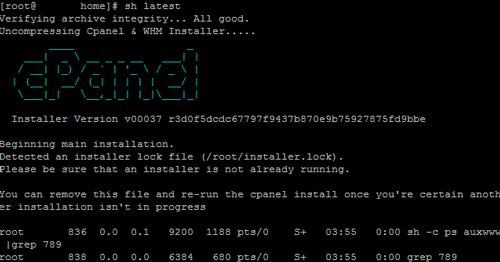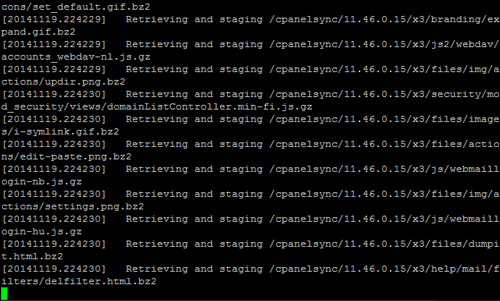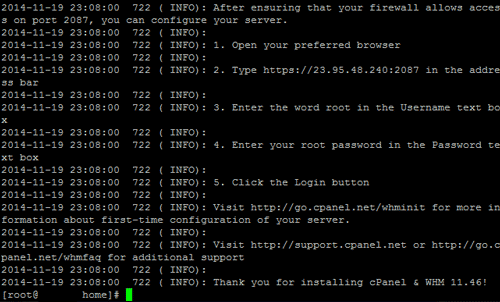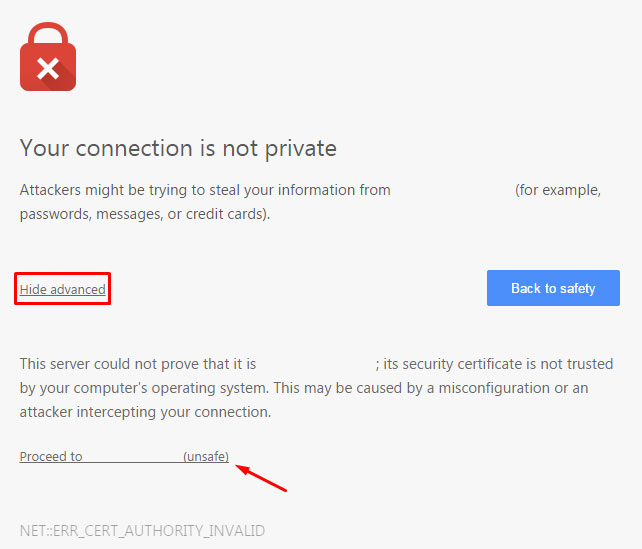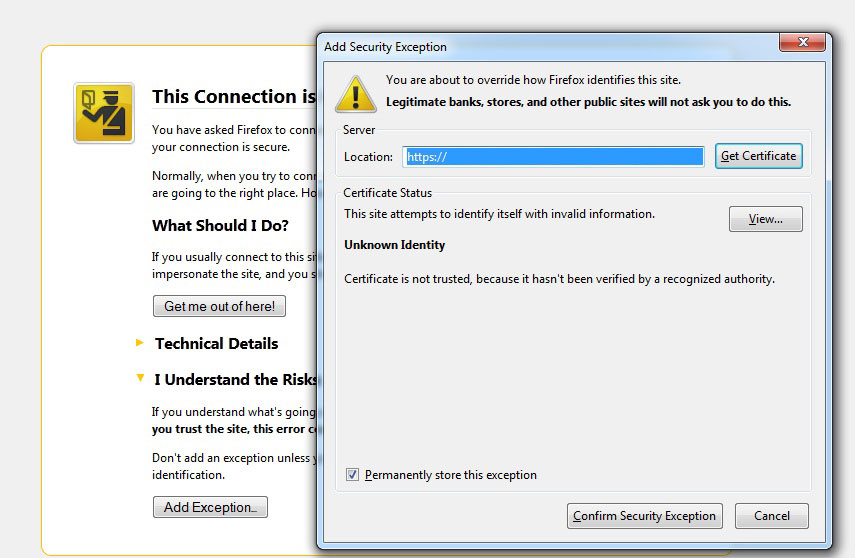Berikut ini kami akan membahas cara install cPanel/WHM pada server. Sebelum kita mulai langkah-langkahnya, kami akan berikan gambaran ke depan bahwa tahapan ini akan terbagi dua yaitu install cPanel dan kemudian setup cPanel. Di mana pada tahap setup cPanel nanti akan dibahas konfigurasi yang lebih detail lagi. Jadi kami harapkan untuk membaca artikel-artikel kami seputar setting cPanel ini secara berurutan.
Cara Install cPanel
- Yang pertama tentunya Anda harus memiliki lisensi cPanel. Jika Anda belum memilikinya, Anda bisa membeli lisensi cPanel di Oxvlo.
- Cek lisensi cPanel Anda apakah sudah aktif atau belum dengan mengunjungi cPanel License Verification. Masukkan alamat IP yang Anda gunakan untuk cPanel.
- Login ke root server untuk memulai penginstallan cPanel. Ketik/copy-paste code berikut ini:
cd /home
wget -N http://httpupdate.cpanel.net/latest
sh latest
Enter untuk sh latest yang terakhir.
- Server Anda akan mendownload cPanel dan kemudian menginstallnya. Tunggu kira-kira 2 jam (tergantung lokasi server dan spesifikasi server yang Anda gunakan). Biasanya untuk server Indonesia cenderung lebih lama. Apabila Anda menggunakan SSD, cenderung lebih cepat.
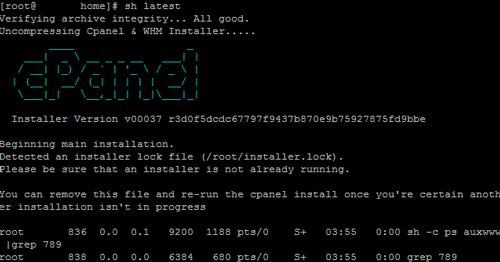
1.1. – Install cPanel di SSH
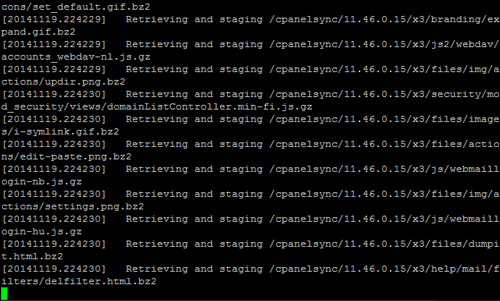
1.2. – cPanel Install Process
- Biarkan sesi installasi berlangsung dan pastikan koneksi internet Anda tidak terputus.
- Selesainya proses installasi ditandai dengan Thank you for installing cPanel & WHM (versinya).
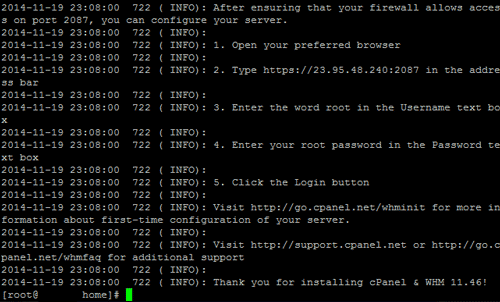
1.3. – cPanel Install Complete
Setelah cPanel/WHM berhasil diinstall, Anda dapat mengakses via browser dengan IPaddressanda:2086.
Secara default, Anda akan diarahkan ke mode aman atau SSL (berubah dari port 2086 ke 2087). Lakukan pengecualian pada setiap browser yang Anda gunakan.
Google Chrome
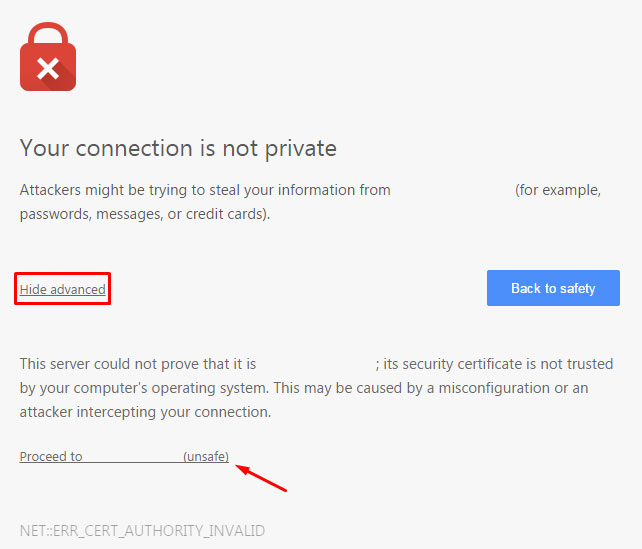
1.4. – Your Connection is not Private.
Mozilla Firefox
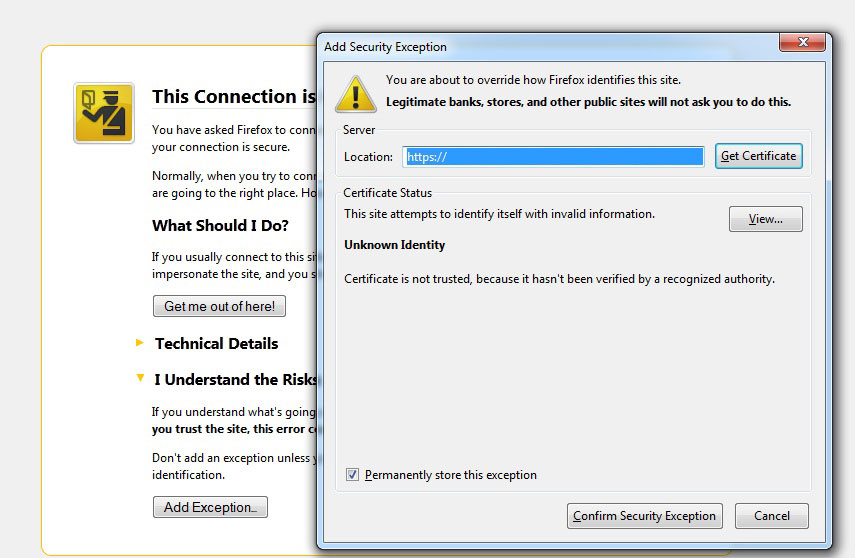
1.5. – Add Security Exception.